Все способы:
Драйвер – это программное обеспечение, необходимое для взаимодействия операционной системы с подключенными к компьютеру устройствами. В этой статье мы приведем инструкцию по поиску и установке драйвера для МФУ Canon PIXMA MG3540.
Скачивание и установка ПО для Canon MG3540
Существует несколько способов поиска необходимых файлов и установки их на ПК. Во-первых, можно обратиться на официальный сайт Canon. Во-вторых, прибегнуть к помощи специального софта. И в-третьих, поработать руками, воспользовавшись средствами системы.
Способ 1: Официальный сайт Canon
Это наиболее простой и безопасный способ решения поставленной задачи. Для начала необходимо перейти на соответствующую страницу на сайте поддержки.
- В первую очередь необходимо убедиться, что версия установленной на нашем ПК системы определена верно. Если это не так, то можно выбрать вариант в указанном выпадающем списке.
- В списке ниже отображены два вида программного обеспечения. Это полный пакет софта и отдельный драйвер для устройства.
Жмем кнопку «Загрузить» возле выбранного пакета.
- Соглашаемся с предупреждением, нажав «Принять условия и загрузить».
Полный комплект драйверов и программного обеспечения
- Дважды кликнув по скачанному файлу, запускаем программу установки. В начальном окне жмем «Далее».
- Определяем способ подключения устройства – беспроводной или USB.
- Ставим переключатель напротив своего региона проживания и нажимаем «Далее».
- Указываем страну.
- В следующем окне нужно выбрать, какие программы установить. Определиться помогут всплывающие подсказки, которые появляются при наведении на пункты списка. Непосредственно сам драйвер находится на первом месте.
- Читаем текст лицензии и нажимаем «Да».
- Следующее окно содержит сообщение о том, что антивирус может показать предупреждение при установке. Снова читаем и идем далее.
- Программа запустит процесс скачивания и установки выбранных пакетов, во время которого будут появляться диалоговые окна, не требующие наших действий.
- На последнем этапе необходимо подключить устройство определенным в пункте 2 способом для завершения операции.
Отдельные драйверы
- Запускаем инсталлятор обычным двойным кликом и в приветственном окне нажимаем «Далее».
- Знакомимся с условиями лицензии и принимаем их кнопкой «Да».
- Переключателем выбираем способ подключения устройства.
- Как и в случае с полным пакетом, подключаем МФУ к компьютеру, чтобы программа установки могла завершить процесс.
Способ 2: Софт для обновления драйверов
Данный способ подразумевает использование специальных программных инструментов, которые предназначены для поиска, загрузки, установки и обновления драйверов. Как работать с одним из них, DriverPack Solution, рассказано в статье по ссылке ниже.
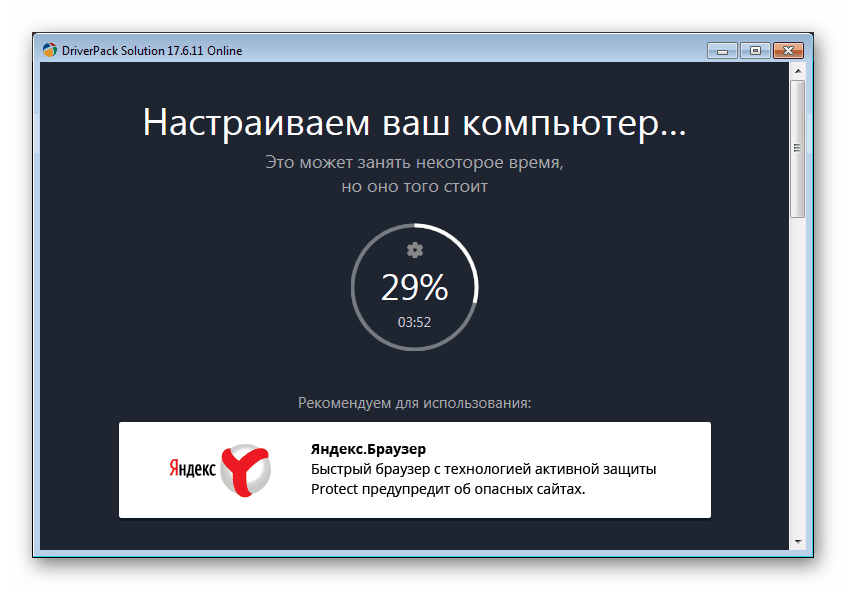
Подробнее: Как обновить драйвера на компьютере с помощью DriverPack Solution
Способ 3: Уникальный код устройства
Любое устройство при подключении к системе получает собственный уникальный код – идентификатор или ИД. Зная его, можно найти в сети соответствующие драйвера. Canon PIXMA MG3540 имеет вот такой ИД:
USB\VID_04A9&PID_176E&MI_00

Ниже приведена ссылка на статью с пошаговой инструкцией.
Подробнее: Поиск драйверов по ID оборудования
Способ 4: Встроенные системные средства
В состав операционной системы Windows входит такой компонент, как хранилище драйверов. В нем «лежат» файлы для большого перечня устройств. Ниже мы приведем инструкцию для разных версий ОС.
Windows 10
- Первым делом необходимо добраться до «Диспетчера устройств». Сделать это можно разными способами, но самым простым является правый клик по кнопке «Пуск» и выбор соответствующего пункта в контекстном меню.
- Нажимаем левой кнопкой мыши по любой ветке в списке устройств, после чего идем в меню «Действие» и выбираем пункт «Установить старое устройство».
- В стартовом окне «Мастера установки устройств» нажимаем «Далее».
- Выбираем ручную установку.
- Выделяем в представленном списке пункт «Принтеры» и идем далее.
- Параметры порта оставляем предложенные «Мастером».
- В хранилище «десятки» по умолчанию нет драйверов для Canon, но их можно «подтянуть» с сайта обновлений Майкрософт. Для этого нажимаем кнопку «Центр обновления Windows», после непродолжительного ожидания выбираем производителя и модель устройства и нажимаем «Далее».
- Даем новому устройству имя или оставляем то, что есть.
- Меняем параметры общего доступа, если требуется.
- Закрываем окно «Мастера», нажав кнопку «Готово».
Windows 8 и 7
В этих версиях доступ к хранилищу также осуществляется из «Диспетчера устройств».
- Открываем строку «Выполнить» клавишами Windows+R и вводим команду
devmgmt.msc - Повторяем все действия, описанные в инструкции для «десятки».
Windows XP
В Win XP необходимые драйвера отсутствуют, поэтому придется воспользоваться одним из способов, описанных выше.
Заключение
Мы разобрали четыре способа загрузки и установки драйвера для МФУ Canon PIXMA MG3540. Каким из них производить эту операцию, решайте сами. Мы же со своей стороны посоветуем первый вариант ввиду его простоты и надежности. Правда, необходимо иметь устройство в наличии. Если его нет, то есть требуется просто установить драйвер, в этом поможет системный инструмент.
 Наша группа в TelegramПолезные советы и помощь
Наша группа в TelegramПолезные советы и помощь
 lumpics.ru
lumpics.ru

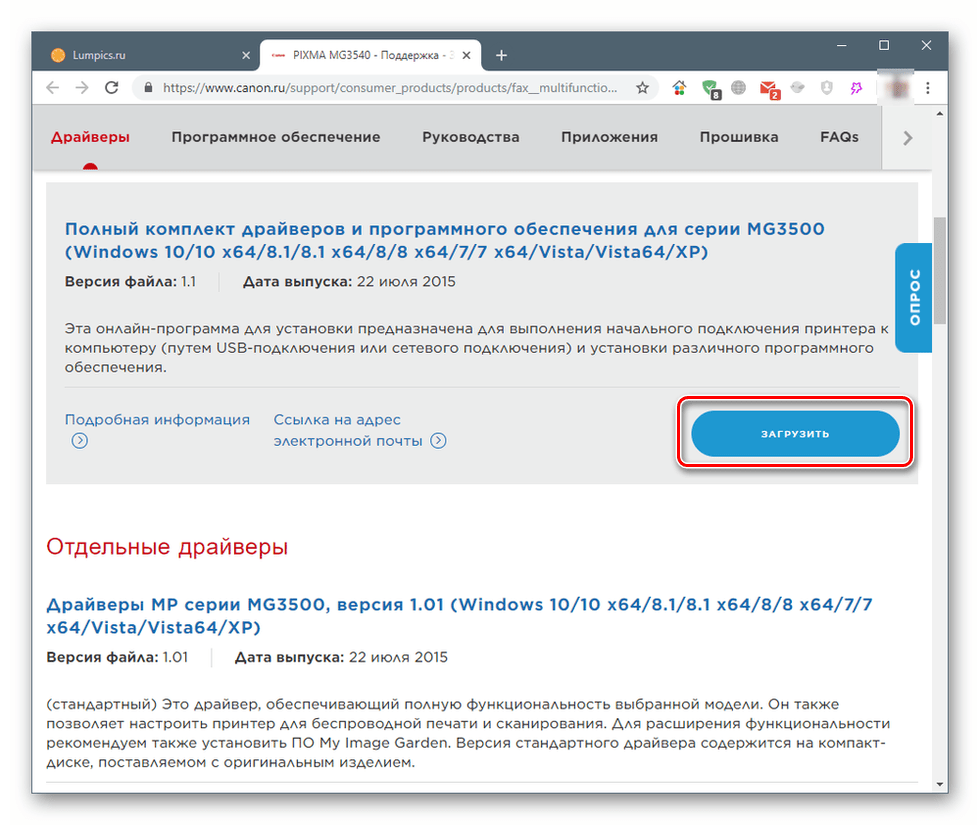
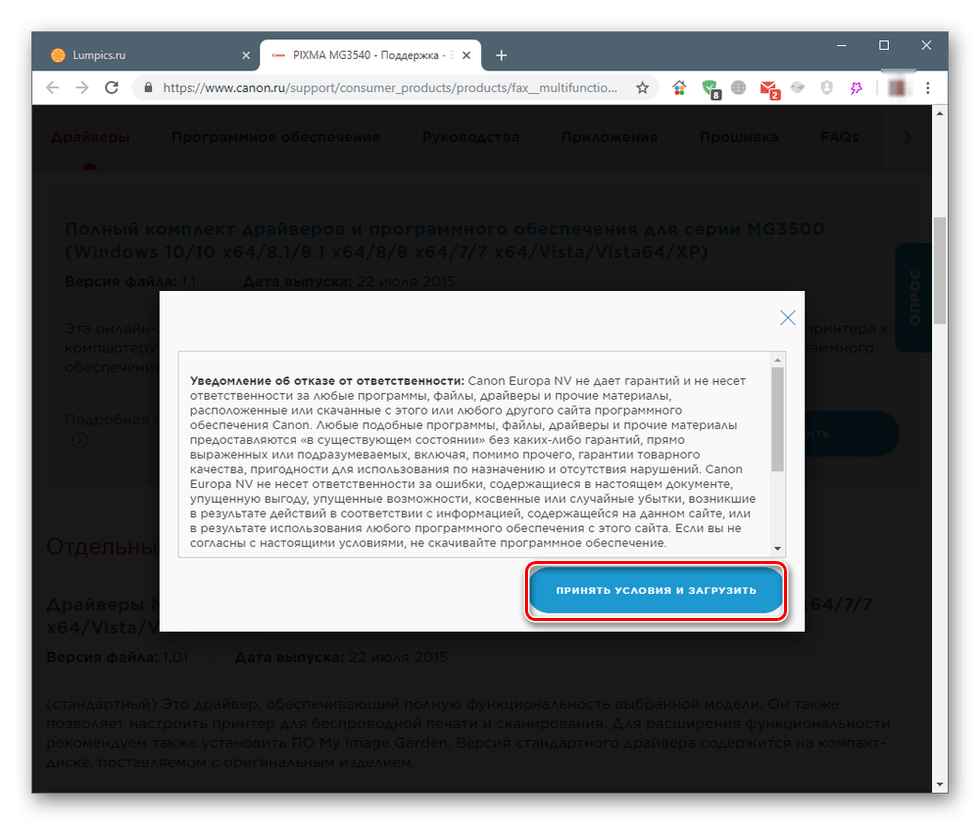
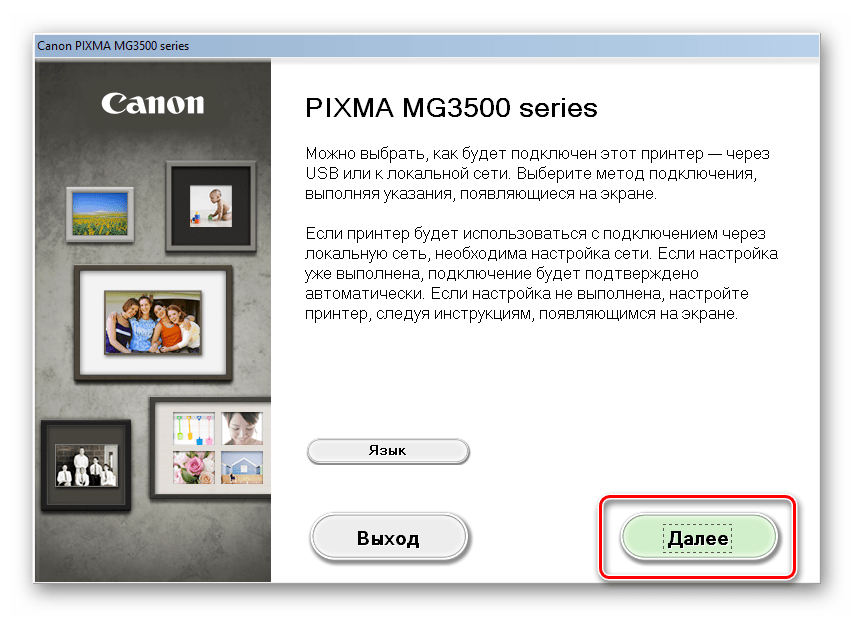
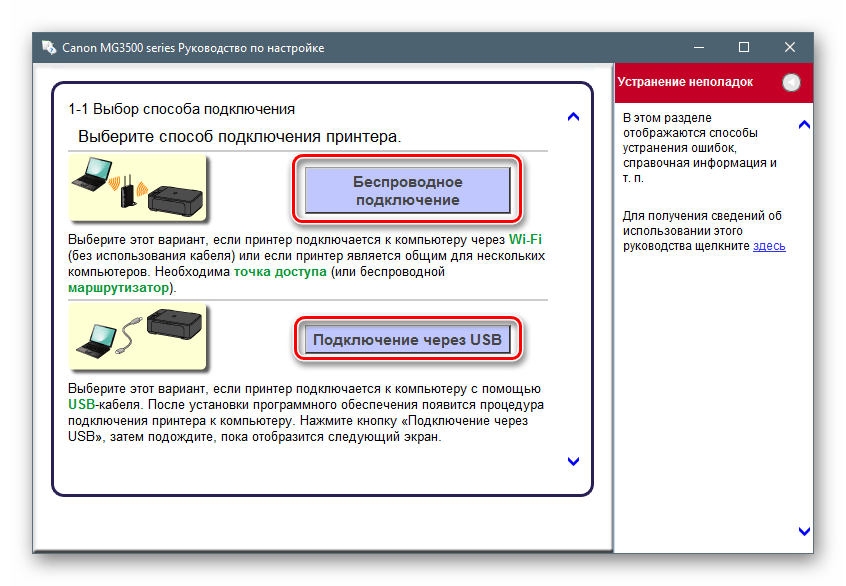
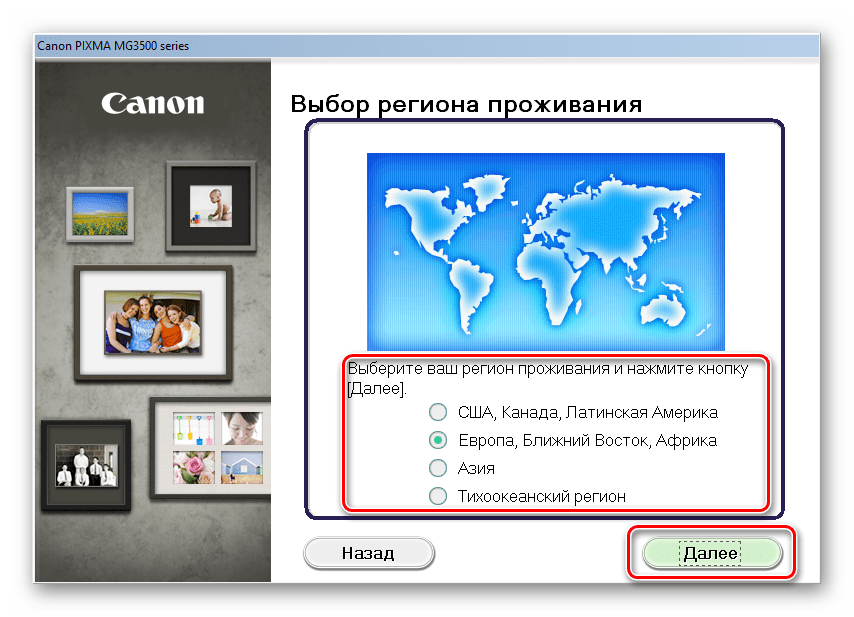
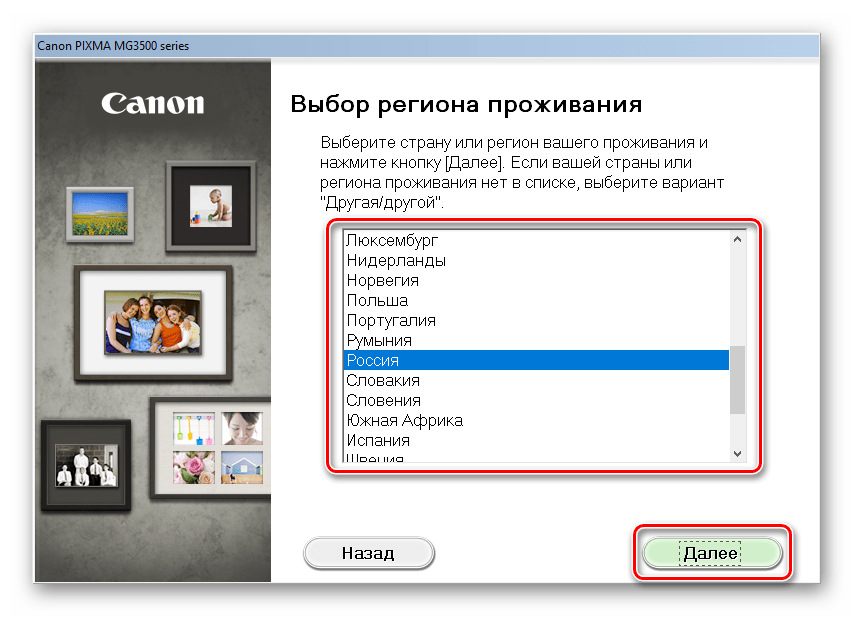
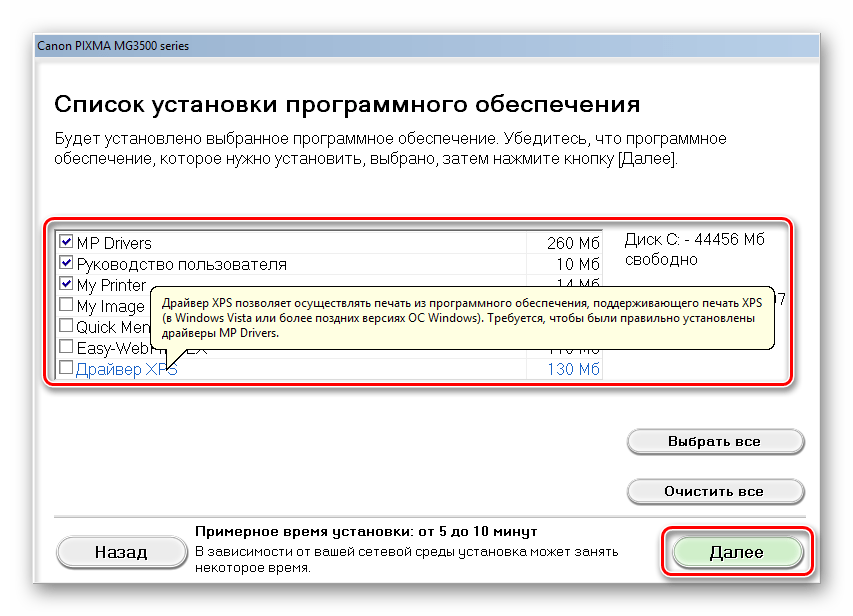
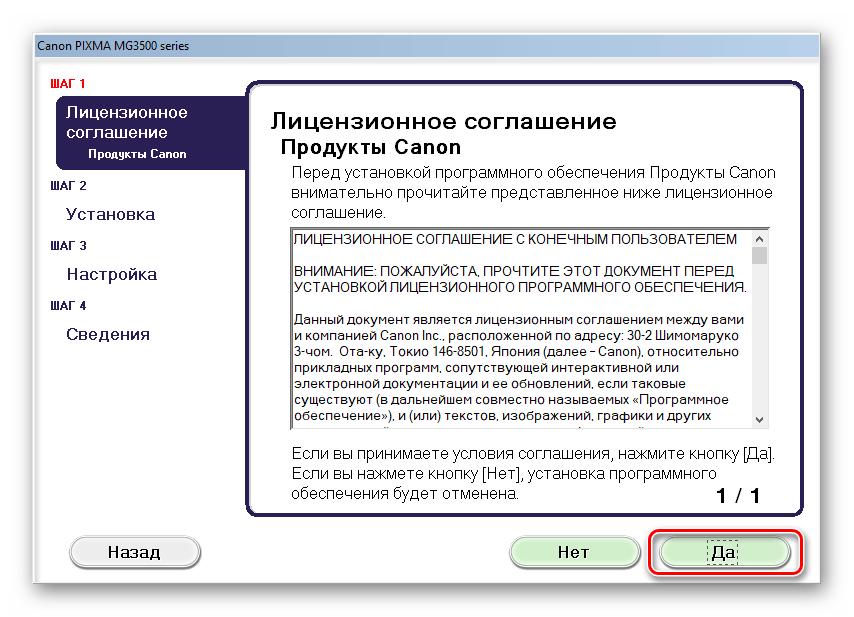


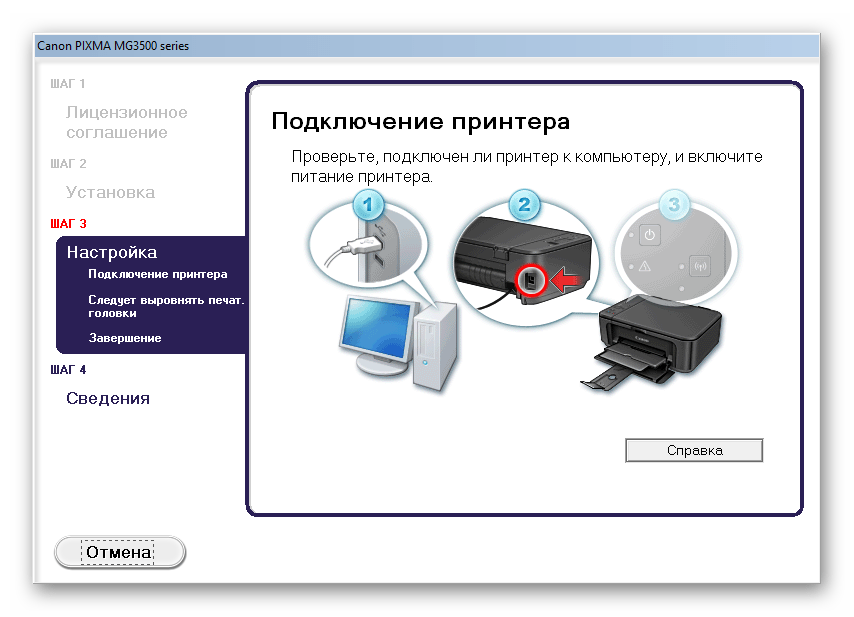
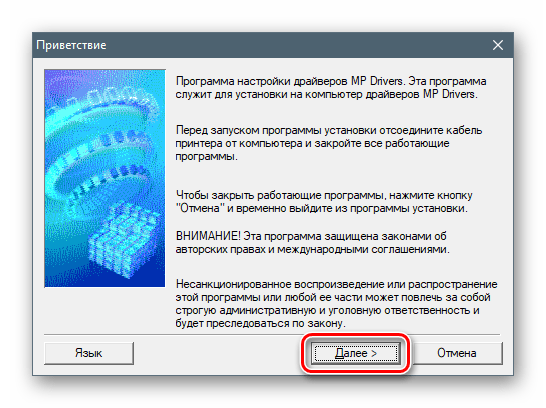

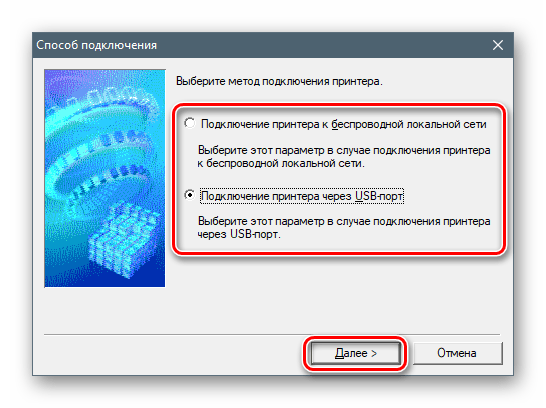
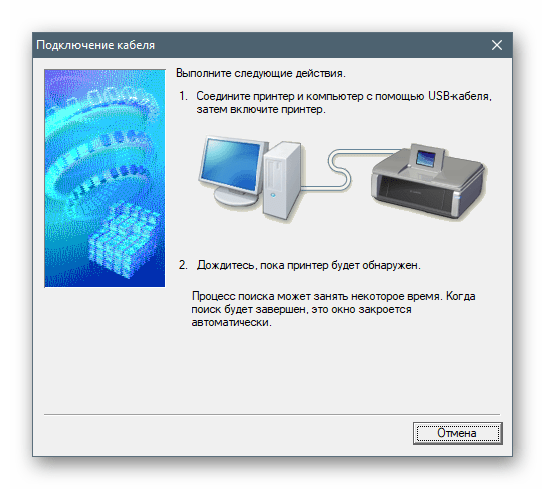
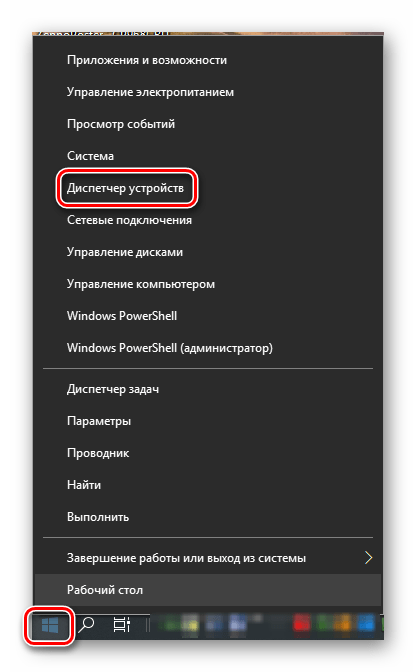
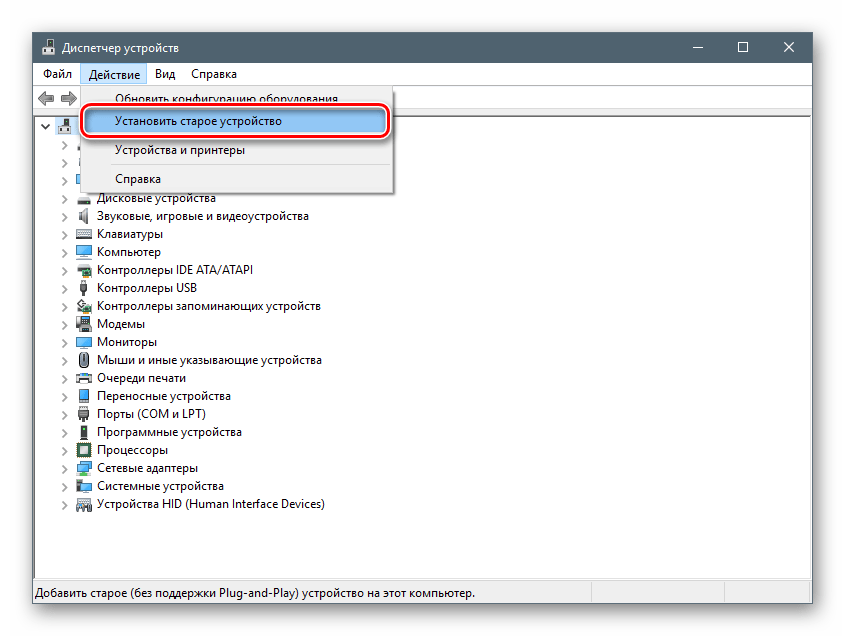


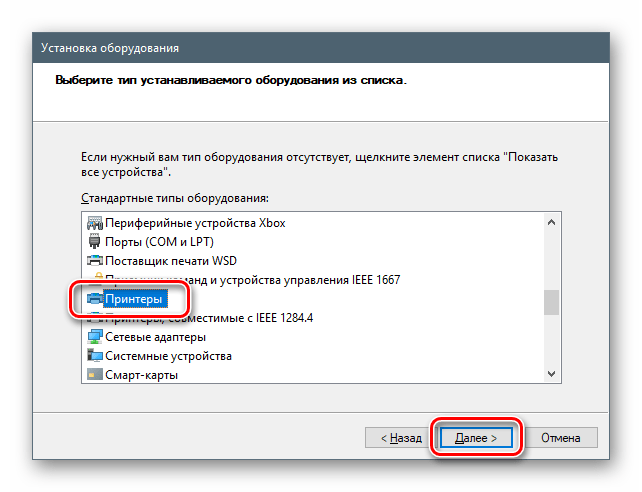

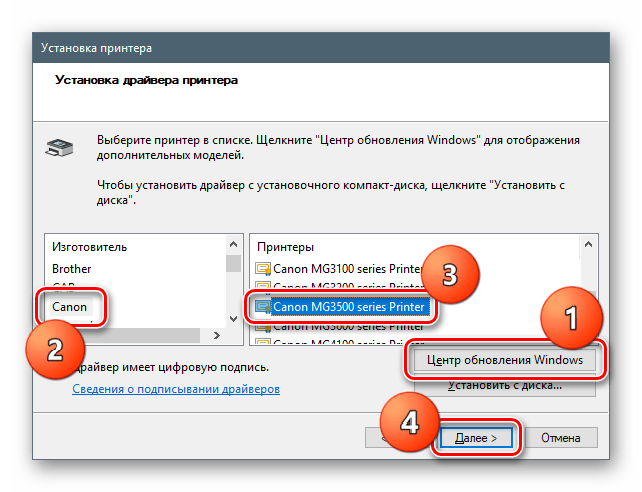
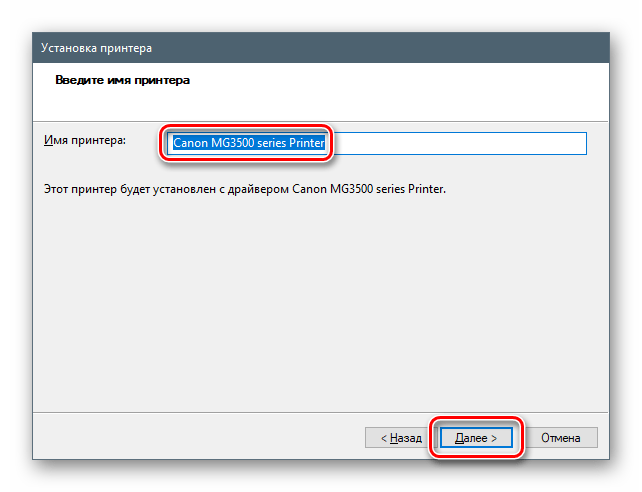
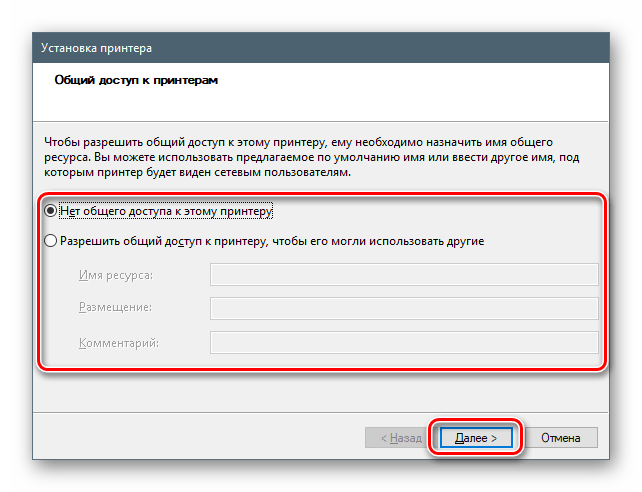
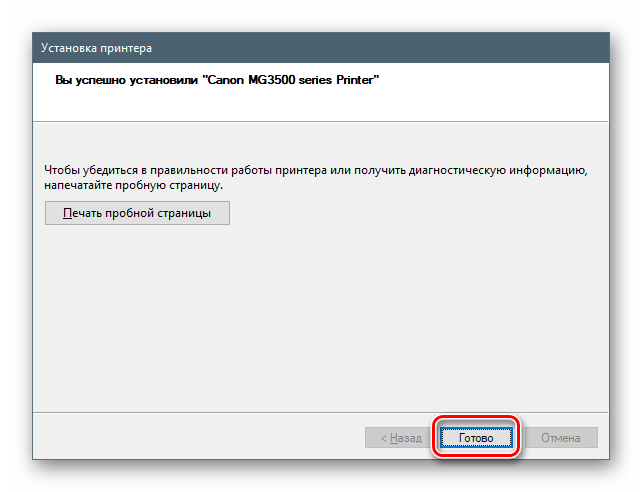
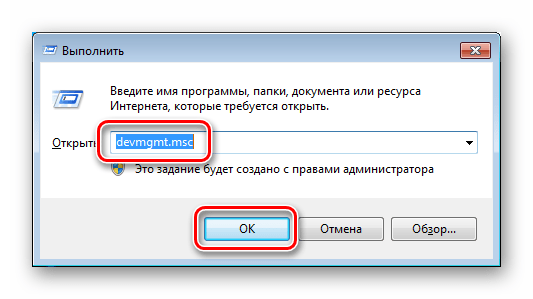




Задайте вопрос или оставьте свое мнение